笔记本电脑麦克风没声音怎么设置
发布时间:2017-04-09 05:07
笔记本麦克风有时候是会有没声音的情况出现的。这是为什么呢?其实很多的时候是因为我们的麦克风没设置好。下面小编教大家笔记本电脑麦克风没声音的解决方法,供您参考。
笔记本电脑麦克风没声音的解决方法
在电脑右下角找到扬声器图标,右键-打开 录音设备。
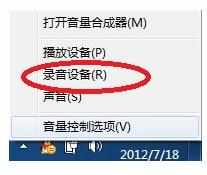
在弹出的窗口中右键-麦克风-属性。

在前弹出的窗口上方选项卡中选择级别,这里主要用来设置麦克风的音量和增益,一般麦克风没有声音可能就是这个地方设置了静音。
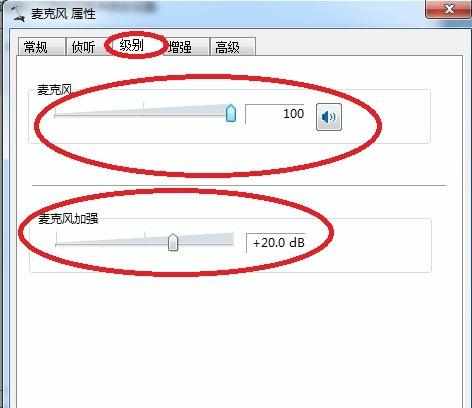
要增加选项卡中可以设置DC偏移消除,噪声抑制和回声消除,平时一般不用设置。
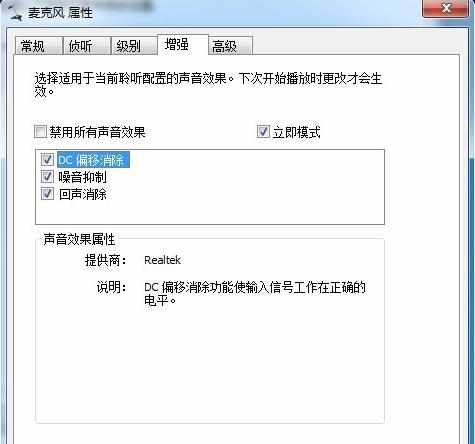
在高级选项卡可以设置麦克风的采样率和音质。独占模式主要是针对多个程序都在使用麦克风时的优先设置,一般不用修改。
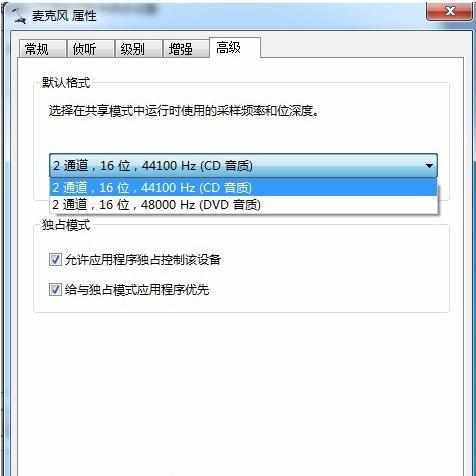
XP设置方法相对简单一些,同样是双击右下角任务栏音量图标,并在打开的主音量界面选择属性,并将麦克风选项勾选。

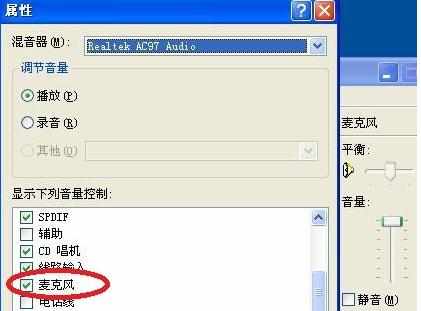
之后再打开主音量界面就可以设置麦克风音量了。


笔记本电脑麦克风没声音怎么设置的评论条评论